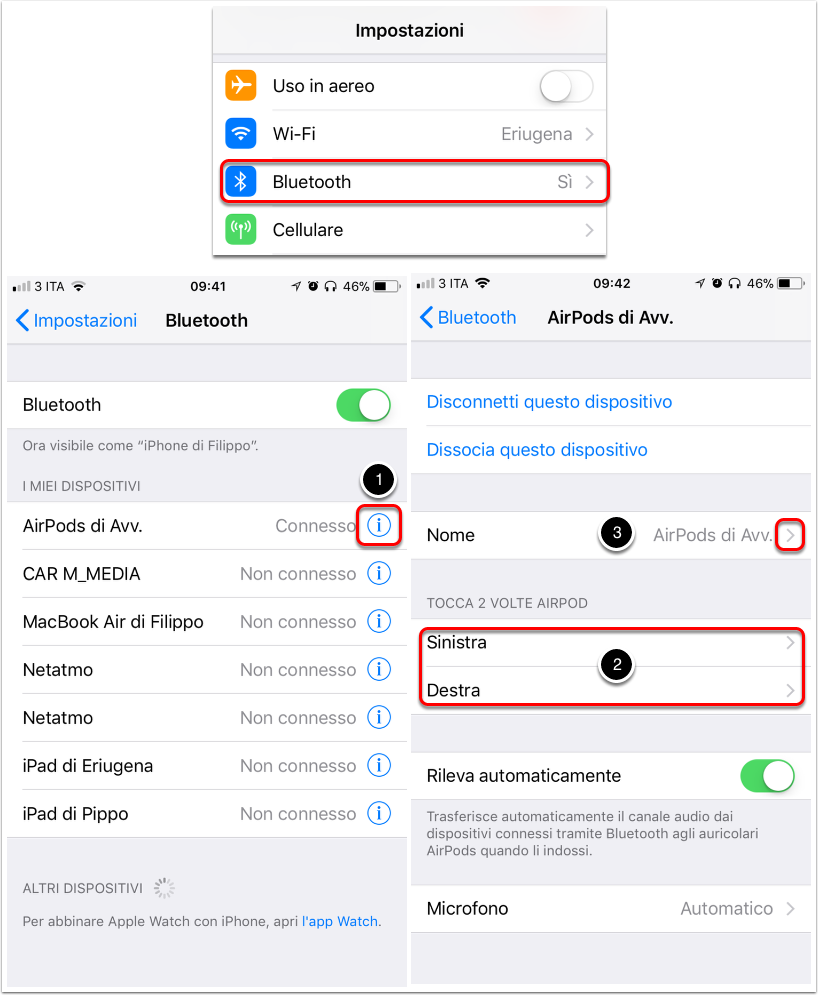Configurare un comando specifico (tra quelli permessi da Apple) per ogni singolo auricolare degli AirPods con iOS 11
L'articolo di oggi è un bonus inaspettato e veloce.
Ho imparato questo trucco grazie al sempre ottimo ScreenCastOnline di Don McAllister a cui sono abbonato (con soddisfazione) da più di due anni.
1. Breve premessa
Ho acquistato per “caso” gli AirPods a luglio di quest'anno. Desideravo gli AirPods da tempo, anche se hanno un costo folle (€ 179,00 mentre scrivo). A prescindere dal costo, tuttavia, il vero problema era l'impossibilità di trovarle. Sul sito Apple l'ultima volta che ho controllato erano in consegna dalle 3 alle 6 settimane 😅.
Sta di fatto che per mero caso, passando in un retail Apple di Reggio Emilia per acquistare tutt'altro, dopo aver già pagato l'acquisto che dovevo fare, mi sono fermato a chiacchierare con le commesse ed è saltato fuori che avevano un paio di AirPods invendute; beh, fino a quel momento! 🤓
Non ho intenzione di scrivere qui una recensione, ma devo dire che, come avevo già letto in alcune recensioni ed ascoltato in vari podcast, gli AirPods sono una delle migliori creazioni Apple degli ultimi anni.
Sembra che funzionino quasi per magia. Il confort è notevole, l'autonomia perfetta; in pochissime occasioni mi è arrivato il suono che avvisa dell'imminente necessità della ricarica; solitamente dovuta al fatto che stavo ascoltando podcast da svariate ore.
Dal punto di vista lavorativo utilizzare queste cuffie rende le telefonate con l'iPhone molto più confortevoli. Ci si può allontanare senza problemi dal telefono, appoggiarlo in punti dove la ricezione del segnale è migliore ovvero consultare i contenuti del telefono mentre si sta parlando (giusto per fare qualche esempio). Se siete degli amanti delle telefonate in macchina e non avete un impianto Bluetooth (l'unico opzionale che io voglio in qualsiasi macchina che acquisto) sono un ottima alternativa. È, infine, utilissima la possibilità di usare un auricolare solo per le chiamate.
Ma non è tutto oro quel che luccica.
Una delle mancanze più grosse, almeno per il sottoscritto, è l'assenza dell'opzione per alzare ed abbassare il volume degli auricolari proprio degli auricolari col cavo di Apple.
Il minimalismo degli AirPods infatti ha delle conseguenze. L'unico modo per “comandare” le cuffie di Apple è toccare due volte l'auricolare. Personalmente questo metodo non è tra i migliori e, soprattutto, non funziona in maniera affidabile (almeno per la mia personale esperienza).
Originariamente Apple aveva permesso all'utente di attribuire una sola specifica funziona a questa modalità. Con iOS 11 tuttavia è possibile differenziare i comandi da un auricolare all'altro ed avere così la possibilità di dare un massimo di due comandi attraverso gli AirPods.
Vediamo quindi come fare, ma …
1.1 Prima di tutto: controlliamo di avere il firmware degli AirPods aggiornato
Andate in Impostazioni (l'icona con le rotelle dentate) poi in Generali (punto 1 dell'immagine che segue) e quindi in “Info” (punto 2 dell'immagine sottostante).
1.2 Versione firmware 3.7.2 o successiva degli AirPods
Andate quindi in fondo alla pagina Info, qui dovreste trovare la voce AirPods (ricordatevi di collegare gli AirPods al vostro device prima di fare queste operazioni, altrimenti non troverete niente).
Premete sul pulsante a forma di ">" e verrete portati all'interno della schermata relativa agli AirPods. Controllate di avere il firmware 3.7.2 o superiore (punto 2 dell'immagine).
Se così non fosse dovreste avere l'opzione di aggiornare.
Non ho potuto testare questa possibilità perché io avevo il firmware aggiornato; secondo Don McAllister l'upgrade del firmware avviene più o meno in automatico. Ricordatevi però di mettere gli AirPods in carica all'interno della custodia, di avere la custodia collegata al cavo di ricarica e l'iPhone o iPad da cui avete richiesta l'upgrade vicino alla custodia degli AirPods. L'aggiornamento verrà inviato via bluetooth dal vostro device agli AirPods e dovrebbe richiedere circa 10 / 15 minuti.
2. Configurare le funzioni associate al singolo auricolare degli AirPods
Vediamo quindi come personalizzare i comandi associati al doppio tap sul singolo auricolare.
Andiamo sempre in Impostazioni, come mostrato nel primo riquadro dell'immagine sottostante, e selezioniamo Bluetooth.
Si aprirà la finestra dei dispositivi bluetooth associati. Dovreste trovare i vostri AirPods connessi. Premete quindi il tasto “i” come indicato al punto 1 dell'immagine sottostante.
Come potete vedere al punto 2 dell'immagine sottostante nel riquadro rosso, ora è possibile selezionare separatamente Sinistra e Destra nell'opzione "tocca 2 volte AirPod".
Segnalo, anche se non è strettamente legato all'oggetto di questo articolo, che è possibile modificare il nome attribuito agli AirPods premendo “>”.
2.2 Le opzioni di personalizzazione degli AirPods
Come potete vedere dall'immagine sottostante al tocco fatto 2 volte per ogni auricolare può essere attribuito uno dei seguenti comandi:
- Siri: per invocare l'assistente vocale di Apple;
- Riproduci/Paura: per iniziare o fermare la riproduzione audio dell'ultimo programma audio che avete usato;
- Traccia successiva;
- Traccia precedente;
- Non attivo: questi ultimi tre comandi non hanno bisogno di spiegazione.
Personalmente ho scelta di attribuire all'orecchio sinistro la funzione di attivare la riproduzione sonora e a quello destro di Siri. Trovo infatti molto comodo chiamare un numero parlando con Siri ed altre simili amnenità (ho in programma di scrivere un articolo sui “segreti” di Siri e l'utilizzo dell'assistente vocale di Apple).
In conclusione
Confido che Apple, col tempo, aumenti i comandi impartibili agli AirPods; sarebbe interessante, anche se non so che tasso di efficienza potrebbe avere, aggiungere più comandi al singolo auricolare differenziando il numero dei tap: ad esempio 2 tap sull'auricolare sinistro alza il volume di una tacca, 3 tap sull'auricolare sinistro abbassa il volume di una tacca.
Sicuramente questa novità fa sperare a futuri possibili miglioramenti e nuovi comandi utilizzabili attraverso gli AirPods.
Se siete dei possessori di AirPods mi farebbe piacere sapere le vostre opinioni e confrontarmi con voi sugli utilizzi che ne fate. Nel caso, lasciate un commento qui sotto.